proe特征失败
proe

图层(layer)——view->layer
图层操作的步骤: 1. 建立层:根据设计需要或项目要求,建立响应图层。 2. 加入项目:在图层中加入项目。 3. 图层应用:设置图层的显示状态、利用图层进行项目选择等。 • • • • 图层是显示与隐藏并不影响特征的显示状态,通常只改变轴 线的显示状态。 删除图层也不影响特征的存在属性。 图层实际上是一种图形操作工具,利用它可以将图形中的各 个项目进行分类管理。 一个项目可以加入到多个图层中,但只要有一个图层隐藏, 则该项目就处于隐藏状态。
计算机辅助设计Ⅲ
第三讲
切削(CUT)与 隆起(Protrusion) 旋转(Revolve) 扫掠(Sweep) 混成(B切削(CUT)与 隆起(Protrusion)
隆起与切削具有相同的下层菜单。 隆起是增材,即将产生的特征加入到原有特征中。 切削为减材,是在原有的特征中移去产生的特征。
画出右边的零件,注意: 1 切削与隆起的异同点。 2 产生的特征与原有特征。 3 产生特征过大的情况。
旋转特征
双边900 单边900
指定旋转角度:
1 自由角度(Variable):输入选择角度值(0到 360)。可以通过modify修改。
2 2 3 90度:以中心线旋转90度 180度:以中心线旋转180度 270度:以中心线旋转270度
特征修改——重新定义特征(Redefing)
1 在菜单管理器中,单击FEAT下的redefine,然后选择要修改的 实体,弹出该特征的定义对话框(该对话框与初始构造时相 同)。 2 单击其中的截面(Section)命令,然后单击define按纽,系 统弹出section菜单。 sketch plane:重新选择草绘面和草绘参考面。 sketch:进入草绘模式,修改草绘内容。 scheme:可对草绘线条和尺寸进行修改。与选择sketch不同的 是,该命令不能重新设置草绘尺寸参考。 3 在Sketcher下单击done命令。然后在定义对话框中单击Ok按 纽。完成对特征的重新定义。
proe再生失败解决
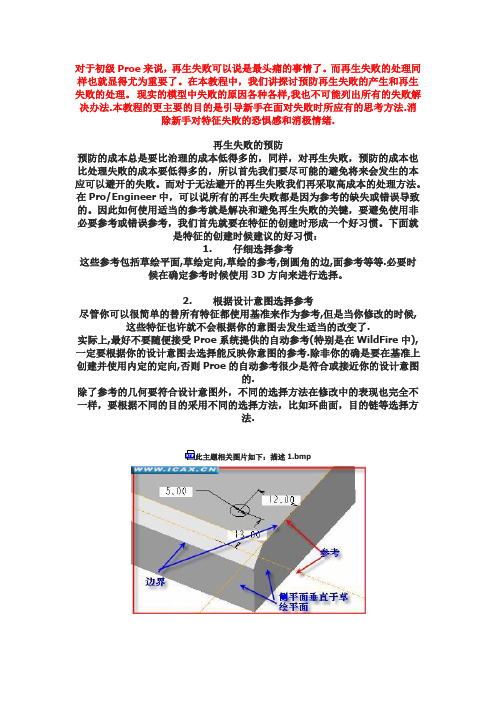
对于初级Proe来说,再生失败可以说是最头痛的事情了。
而再生失败的处理同样也就显得尤为重要了。
在本教程中,我们讲探讨预防再生失败的产生和再生失败的处理。
现实的模型中失败的原因各种各样,我也不可能列出所有的失败解决办法.本教程的更主要的目的是引导新手在面对失败时所应有的思考方法.消除新手对特征失败的恐惧感和消极情绪.再生失败的预防预防的成本总是要比治理的成本低得多的,同样,对再生失败,预防的成本也比处理失败的成本要低得多的,所以首先我们要尽可能的避免将来会发生的本应可以避开的失败。
而对于无法避开的再生失败我们再采取高成本的处理方法。
在Pro/Engineer中,可以说所有的再生失败都是因为参考的缺失或错误导致的。
因此如何使用适当的参考就是解决和避免再生失败的关键,要避免使用非必要参考或错误参考,我们首先就要在特征的创建时形成一个好习惯。
下面就是特征的创建时候建议的好习惯:1. 仔细选择参考这些参考包括草绘平面,草绘定向,草绘的参考,倒圆角的边,面参考等等.必要时候在确定参考时候使用3D方向来进行选择。
2. 根据设计意图选择参考尽管你可以很简单的替所有特征都使用基准来作为参考,但是当你修改的时候,这些特征也许就不会根据你的意图去发生适当的改变了.实际上,最好不要随便接受Proe系统提供的自动参考(特别是在WildFire中),一定要根据你的设计意图去选择能反映你意图的参考.除非你的确是要在基准上创建并使用内定的定向,否则Proe的自动参考很少是符合或接近你的设计意图的.除了参考的几何要符合设计意图外,不同的选择方法在修改中的表现也完全不一样,要根据不同的目的采用不同的选择方法,比如环曲面,目的链等选择方法.此主题相关图片如下:描述1.bmp3. 选择不会消失的图元作为参考有些图元,比如边界,当倒圆角后就会消失,所以选择它来作为参考不是很好的方法.基准和平的面通常是比较好的参考.选用基本特征的图元作参考通常都要比选用后来的特征的图元作参考要稳定.如下图中的草绘,图示的两个参考,你可以选择侧平面作为参考,也可以选择边界作为参考。
Proe分模常常失败后解决方法必看
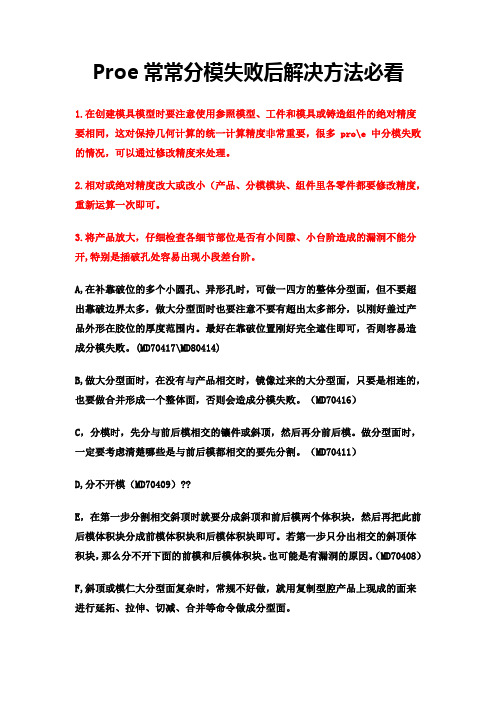
Proe常常分模失败后解决方法必看1.在创建模具模型时要注意使用参照模型、工件和模具或铸造组件的绝对精度要相同,这对保持几何计算的统一计算精度非常重要,很多 pro\e 中分模失败的情况,可以通过修改精度来处理。
2.相对或绝对精度改大或改小(产品、分模模块、组件里各零件都要修改精度,重新运算一次即可。
3.将产品放大,仔细检查各细节部位是否有小间隙、小台阶造成的漏洞不能分开,特别是插破孔处容易出现小段差台阶。
A,在补靠破位的多个小圆孔、异形孔时,可做一四方的整体分型面,但不要超出靠破边界太多,做大分型面时也要注意不要有超出太多部分,以刚好盖过产品外形在胶位的厚度范围内。
最好在靠破位置刚好完全遮住即可,否则容易造成分模失败。
(MD70417\MD80414)B,做大分型面时,在没有与产品相交时,镜像过来的大分型面,只要是相连的,也要做合并形成一个整体面,否则会造成分模失败。
(MD70416)C,分模时,先分与前后模相交的镶件或斜顶,然后再分前后模。
做分型面时,一定要考虑清楚哪些是与前后模都相交的要先分割。
(MD70411)D,分不开模(MD70409)??E,在第一步分割相交斜顶时就要分成斜顶和前后模两个体积块,然后再把此前后模体积块分成前模体积块和后模体积块即可。
若第一步只分出相交的斜顶体积块,那么分不开下面的前模和后模体积块。
也可能是有漏洞的原因。
(MD70408)F,斜顶或模仁大分型面复杂时,常规不好做,就用复制型腔产品上现成的面来进行延拓、拉伸、切减、合并等命令做成分型面。
G,做好分型面,分割体积块时失败,发现侧面一处不规则的靠破孔是用“边界混合”做的不规则面,可能是间隙过大,也可能是不规则面有问题导致分不开前后模,我们可以先做其它的面分开前后模,然后分别把前、后模多的切掉,少的补上。
(用做面的方法加减合并等)H,做好分型面了,在分割前、后模大体积块时,不属于前后模相交的分型面就不要选择进来,比如完全在后模的一个行位针孔分型面不能选择进来分割前后模,只参与分割行位针时才可用。
proe曲面相切失败的原因
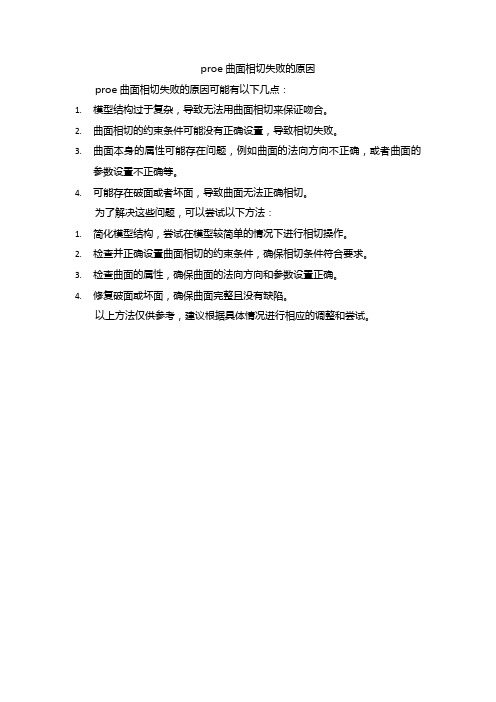
proe曲面相切失败的原因
proe曲面相切失败的原因可能有以下几点:
1.模型结构过于复杂,导致无法用曲面相切来保证吻合。
2.曲面相切的约束条件可能没有正确设置,导致相切失败。
3.曲面本身的属性可能存在问题,例如曲面的法向方向不正确,或者曲面的
参数设置不正确等。
4.可能存在破面或者坏面,导致曲面无法正确相切。
为了解决这些问题,可以尝试以下方法:
1.简化模型结构,尝试在模型较简单的情况下进行相切操作。
2.检查并正确设置曲面相切的约束条件,确保相切条件符合要求。
3.检查曲面的属性,确保曲面的法向方向和参数设置正确。
4.修复破面或坏面,确保曲面完整且没有缺陷。
以上方法仅供参考,建议根据具体情况进行相应的调整和尝试。
Pro E再生失败及修理
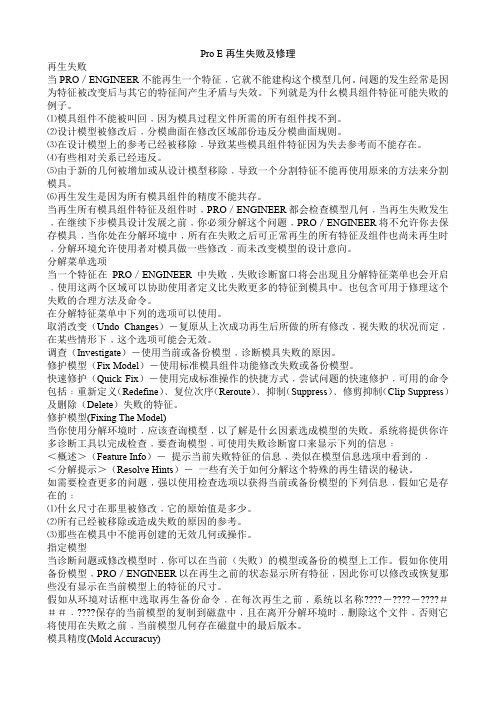
Pro E再生失败及修理再生失败当PRO/ENGINEER不能再生一个特征﹐它就不能建构这个模型几何。
问题的发生经常是因为特征被改变后与其它的特征间产生矛盾与失效。
下列就是为什幺模具组件特征可能失败的例子。
⑴模具组件不能被叫回﹐因为模具过程文件所需的所有组件找不到。
⑵设计模型被修改后﹐分模曲面在修改区域部份违反分模曲面规则。
⑶在设计模型上的参考已经被移除﹒导致某些模具组件特征因为失去参考而不能存在。
⑷有些相对关系已经违反。
⑸由于新的几何被增加或从设计模型移除﹐导致一个分割特征不能再使用原来的方法来分割模具。
⑹再生发生是因为所有模具组件的精度不能共存。
当再生所有模具组件特征及组件时﹐PRO/ENGINEER都会检查模型几何﹐当再生失败发生﹐在继续下步模具设计发展之前﹐你必须分解这个问题﹐PRO/ENGINEER将不允许你去保存模具﹐当你处在分解环境中﹐所有在失败之后可正常再生的所有特征及组件也尚未再生时﹐分解环境允许使用者对模具做一些修改﹒而未改变模型的设计意向。
分解菜单选项当一个特征在PRO/ENGINEER中失败﹐失败诊断窗口将会出现且分解特征菜单也会开启﹐使用这两个区域可以协助使用者定义比失败更多的特征到模具中。
也包含可用于修理这个失败的合理方法及命令。
在分解特征菜单中下列的选项可以使用。
取消改变(Undo Changes)-复原从上次成功再生后所做的所有修改﹐视失败的状况而定﹐在某些情形下﹐这个选项可能会无效。
调查(Investigate)-使用当前或备份模型﹐诊断模具失败的原因。
修护模型(Fix Model)-使用标准模具组件功能修改失败或备份模型。
快速修护(Quick Fix)-使用完成标准操作的快捷方式﹐尝试问题的快速修护﹐可用的命令包括﹔重新定义(Redefine)﹑复位次序(Reroute)﹑抑制(Suppress)﹑修剪抑制(Clip Suppress)及删除(Delete)失败的特征。
Proe的最经典的特征操作

在【隐含】对话框中点击【选项】,选择【子项处理】: 右击或使用菜单命令。
上一页
下继一续页
①、隐含:隐含该子项; ②、保留(挂起):不隐含该子项特征,但需要重新定义
子项特征参照; ③、冻结:仅限于组件模式,将所选特征组件(子元件)
保留在其当前位置; ④、替换参照:重定义所选子特征的参照;
㈠、特征失败原因:
特征创建或再生时出现下列情况时,特征失败。
上一页
下继一续页
1、不良几何;(扫描时轨迹曲率小,截面大) 2、断开父子关系 ;例题:jieju-liti2(删除圆角) 3、参照丢失或无效等。Jieju-Liti2(修改圆角)
可直接点 击改变方向
上一页
可改变 草绘平 面方向
继 下续一页
注:①、在编辑参照过程中,系统会检测特征重定义的参照
情况,以确定新旧参照是否兼容,若不兼容系统会给 出警告,并继续处理。 ②、对过渡的倒圆角、成组的阵列特征、只读特征不能 重定义参照。
㈧、零件的精度设置:
“精度”命令可修改几何计算的计算精度。零件精度与零件 大小有关。精度的有效范围为:,系统默认值
可重新定义截面位置 重新定义截面
上一页
下继一续页
②、旋转:
修改截面 移出截面 增加截面 显示截面
选择截面方式
例题:显示截面:bianjijiemian-liti2
截面
上一页
下继一续页
㈤、特征的插入和重新排序:
1、插入特征:
步骤:①、选择【编辑】菜单中的【特征操作】命令,在
出现的【特征】菜单中选择【插入模式】命令,点
㈠、特征的隐含与恢复: 1、基本概念:
当零件模型比较复杂时,为了简化零件模型,加速显示 及再生速度,可以将一些特征暂时消去,可作隐含操作。
因为尺寸不能满足几何关系而导致特征失败的处理办法
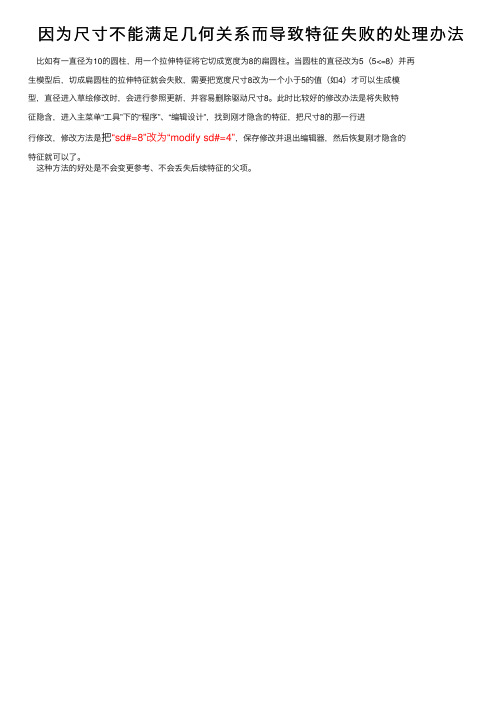
因为尺⼨不能满⾜⼏何关系⽽导致特征失败的处理办法⽐如有⼀直径为10的圆柱,⽤⼀个拉伸特征将它切成宽度为8的扁圆柱。
当圆柱的直径改为5(5<=8)并再
⽣模型后,切成扁圆柱的拉伸特征就会失败,需要把宽度尺⼨8改为⼀个⼩于5的值(如4)才可以⽣成模
型,直径进⼊草绘修改时,会进⾏参照更新,并容易删除驱动尺⼨8。
此时⽐较好的修改办法是将失败特
征隐含,进⼊主菜单“⼯具”下的“程序”、“编辑设计”,找到刚才隐含的特征,把尺⼨8的那⼀⾏进
⾏修改,修改⽅法是把“sd#=8”改为“modify sd#=4”,保存修改并退出编辑器,然后恢复刚才隐含的
特征就可以了。
这种⽅法的好处是不会变更参考、不会丢失后续特征的⽗项。
PROE模具参数化设计再生失败(缺少参照)终极解决
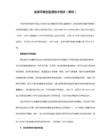
补充:如果你用的是实体命令做的,那么只能更改参照!
以下是方法:
以下内容需要回复才能看到
首先在模型中插入一独立几何体(插入菜单下),然后将此特征拉到出错特征的上面
右键此特征---编辑特征---几何菜单---收缩几何---选择出错的特征(限曲面),将其收缩至独立几何体中,
此时再生
PROE模具参数化设计再生失败(缺少参照)终极解决!
PROE模具参数化设计再生失败(缺少参照)终极解决!
大家都知道在模具设计中,有很多的地方都需要从其它的零件上选择参照,那么当模具修改的时候经常会出错,
特别是在复制曲面的情况下,此时显的非常的无法下手,其时有一种非常好用的方法只不过大多数的朋友都不知道.
- 1、下载文档前请自行甄别文档内容的完整性,平台不提供额外的编辑、内容补充、找答案等附加服务。
- 2、"仅部分预览"的文档,不可在线预览部分如存在完整性等问题,可反馈申请退款(可完整预览的文档不适用该条件!)。
- 3、如文档侵犯您的权益,请联系客服反馈,我们会尽快为您处理(人工客服工作时间:9:00-18:30)。
Proe再生失败的处理,想成高手必看哦。
在Pro/Engineer中,可以说所有的再生失败都是因为参考的缺失或错误导致的。
因此如何使用适当的参考就是解决和避免再生失败的关键,要避免使用非必要参考或错误参考,我们首先就要在特征的创建时形成一个好习惯。
下面就是特征的创建时候建议的好习惯:1.仔细选择参考这些参考包括草绘平面,草绘定向,草绘的参考,倒圆角的边,面参考等等.必要时候在确定参考时候使用3D方向来进行选择。
2. 根据设计意图选择参考尽管你可以很简单的替所有特征都使用基准来作为参考,但是当你修改的时候,这些特征也许就不会根据你的意图去发生适当的改变了.实际上,最好不要随便接受Proe系统提供的自动参考(特别是在WildFire中),一定要根据你的设计意图去选择能反映你意图的参考.除非你的确是要在基准上创建并使用内定的定向,否则Proe的自动参考很少是符合或接近你的设计意图的.除了参考的几何要符合设计意图外,不同的选择方法在修改中的表现也完全不一样,要根据不同的目的采用不同的选择方法,比如环曲面,目的链等选择方法.3.选择不会消失的图元作为参考有些图元,比如边界,当倒圆角后就会消失,所以选择它来作为参考不是很好的方法.基准和平的面通常是比较好的参考.选用基本特征的图元作参考通常都要比选用后来的特征的图元作参考要稳定.如下图中的草绘,图示的两个参考,你可以选择侧平面作为参考,也可以选择边界作为参考。
对于现在来说,这两者是重合的,也就是说是等效的。
一旦因为需要去除这个chamfer或是在之前添加了圆角等特征导致这些边界的消失的话,就会引起特征失败。
而相对来说,如果使用侧平面作为参考就稳定多了,边界发生了改动对参考没有影响,主要这个侧平面存在,参考就不会发生丢失也就是说不会再生失败。
所以在选择参考的时候我们可以切换到3D方向选择这些平面作为参考。
实际应用中,proe采用几个不同的参考选择方法都会得到类似的结果,但是,这其中,有的就会比其它的来的更稳定些.比如,对拔摸时候选的面,你可以用Surf &bndry也可以用Loop surface.但是这两者在不同的场合就具有不同的优势.所以一定要根据你的需要来选择适当的方法.4.尽可能少的选择参考参考选择的越多,就表明和别的特征的父子关系就越多,从而导致模型的修改难度加大.不过,也不是参考越少越好,选择的参考刚好能充分表达设计意图就好.实际使用中.有些模型的特征相互之间的依赖性太强,以致进行任何的修改都会导致模型的再生失败.这也是不少用户抱怨proe使用困难的原因,实际造成这个局面完全是自己的作图方法有问题.5.重要参考用基准来代替当有几个或多个特征都要参考某个图元(比如平的面,轴线)时,最好是创建一个独立的基准来代替它,并且替这个基准命名一个比较有表达意义的名字.尤其是在装配中的骨架零件中应用更为普遍。
关键基准(例如基准平面,基准轴,点)等易于使用和选择.后面的人要修改你的模型时候也可以根据你命名的关键基准来推断出它的重要性和作用.6. 使用公共参考建立相互间隙或干涉关系当有几个特征必须建立某种影响关系时(比如加料和减料达到某个料位或间隙时),最好是建立一个基准特征比如基准曲线来管理和控制这种影响关系.后面的特征都使用这个基准特征来进行适当的操作.比如要达到一定的料位,那么加料就直接使用基准曲线,而减料则偏距曲线料位来实现. 模具网7.根据需要建立关系(Relation)当直接的参考不能很好的表达特征间的影响时,考虑使用关系来控制.写关系时候最好用注释写明为什么要这样写.这样别人看你的关系时候一定会留下深刻印象的.什么时候是需要建立关系的时候呢?也就是用几何约束已经不能表达所需要的约束或者比较复杂的情况下,可以考虑使用关系。
比如下面的拉伸,我们要求宽度保持是长度的0.6倍。
虽然我们可以通过两个方向上的长度尺寸来达到,但是这样修改后就要两个尺寸都修改并且要换算,显然比较容易出错。
我这时候我们可以添加一条关系Width=length*0.6这样修改就只需要修改长度而不必再理会宽度了虽然避免再生失败的我们最好的选择,但是我们不可能做到避免所有的再生失败的,一方面是因为修改的不确定性,你不可能预料到以后的所有修改可能,另一方面则是无法避免再生失败的可能。
在proe中,可以说绝大部分的特征再生失败都是因为参考的丢失和改变所致,参考的丢失和改变导致特征原来的约束或尺寸不再成立而引起失败。
还有一小部分的失败是因为几何的改变导致某些构造特征无法生成所造成的失败(比如倒角,shell等)。
所以我们要解决再生失败首先要弄清楚失败的原因。
参考分为两类,一个是约束参考,也就是失败特征使用作为约束(尺寸)条件的参考。
另一个就是几何参考,也就是失败特征所使用的父特征生成的几何作为自己的一部分。
一般来说,约束参考丢失的处理比较简单而几何参考丢失的处理就相对复杂些。
对于再生失败的处理,我们的工作就是寻找和替换丢失或改变的参考。
而进行这项工作我们有两个时机:在修改特征前和特征失败后。
同样,可能的话我们都要在修改特征前完成这项工作,这是因为在修改前我们可以清楚的看到将要失败的特征和当前特征的参考关系,从而提前根据我们将要修改的情况来作相应的调整--修改约束并在需要时完全脱离和当前修改特征的父子关系(这种情况在当前特征将要删除时尤为有效)假设我们现在想删除chamfer特征而保留其它特征该如何办呢?首先我们在删除之前先要查看一下这个特征的子特征。
查看方法:在模型树上右键点击这个特征并旋转info(信息)parent/Child(父/子),这样就可以打开参考信息窗口(Reference information window),在这个窗口中可以看到这个特征的所有父特征和子特征,当然在这里我们关心的是子特征。
这样我们就可以看到对于这个倒角特征来说有两个子特征,extrude 1和round 2。
对于round 2来说显然使用的是倒角后的边拉倒圆角。
也就是说这其中有些边要随着倒角特征的消失而消失,从而会在将来造成参考丢失的再生失败,但由于这个参考是随特征共存的,我们没有别的替代,所以只有在特征失败后重定义几何来解决可以看到对于每个特征,都有两种(实际上是三种,装配下的元件还有freeze选项)Delete:删除Supend:(挂起)这个选项会自动在特征内寻找别的参考来替代丢失参考,不行的话再报错。
对于supend选项而言,当内部草绘的定位参考足够的话,系统都会自动添加上替代的标注,但这时不一定符合你的设计意图,所以即便没有错误发生,你也应该重定义supend的特征以修改约束和标注来达到你的设计意图。
点supend后终于杀出失败二人组:失败诊断对话框(Failure Diagnostics)和解决特征菜单(Resolve FEAT).在诊断对话框中,系统的提示信息表明失败的特征和原因。
而在解决菜单中则是一些解决方法:Undo Changes:修改还原Investigate:调查,也就是显示有关特征失败的信息包括所在位置和原因Fix Model:修复模型,可以重新插入到失败特征之前的任何地方进行模型修改Quick Fix:直接进入失败特征的重定义环境。
不过需要注意的是只要你选了后面两项中的任一项后你将不能再选择还原了。
一般来说,因为在失败特征之前的问题我们都在前面解决了,所以现在就用QuickFix来进行失败特征的定义Redefin:重定义当前失败特征Reroute:重定位当前特征,缺失几何的替代Suppress:把失败特征暂时隐含起来,搁置问题容后处理。
Clip Supp:把当前特征和模型树后面的特征都隐含起来Delete:删除对这模型来说因为我们需要的是重新替代丢失的特征,所以直接Redefine就行了。
进定义环境后就会发现所有的丢失的参考前面都加了红点。
这样我们就可以重新选择合适的边来替代这些不在存在的边了。
这样一个失败的处理过程就完成了从上面的过程中我们可以看出,失败的处理首先要清楚失败的原因。
才能根据原因采取相对的对策。
而对于比较复杂的子特征,可能的话最好是在修改父特征之前就把子特征可能的失败先修复过来以避免失败后修复的麻烦。
最后想说点:想成个PROE高手话。
修改失败的特征是必学的。
从修改失败的特征里你能更加深入的了解PROE建模的各原理和方法。
特别是对新手来说,特征生成失败是最不想也是最怕遇见的问题。
通常你都会选择Undo Changes返回到失败之前。
那就错了。
错了不要紧,重要是的会改错proe再生失败的预防和处理大家在工作或者练习中都知道PROE最麻烦的是再生的失败尤其在进行设变的时候我们都知道预防的成本比治理低很多,所以我们要学会预防我们要避免将来不必要的再生失败就需要对再生失败的原因弄清楚在Pro/Engineer中,可以说所有的再生失败都是因为参考的缺失或错误导致的。
因此如何使用适当的参考就是解决和避免再生失败的关键,要避免使用非必要参考或错误参考,我们首先就要在特征的创建时形成一个好习惯。
在选择参考的时候我通过实践和从对网上一些资料上学习总结了一点原则:1、选择参考一定要仔细这些参考包括草绘平面,草绘定向,草绘的参考,倒圆角的边,面参考等等。
必要时候在确定参考时候使用3D方向来进行选择。
大家都知道,在建模的过程中,或许会有很多基准是重合的,但是我们选择的时候一定要仔细了,不能随便点到一个就算,因为参照的关系直接关系的特征的父子关系2、根据设计意图选择参考在真正的设计过程中,设计的变更是有很多不确定性的,尽管我们可以很简单的用基准来作为参考,但是在设变的时候,所做特征将不会根据你的意图来改变了,根据设计意图选择参照包括不要随便接受系统给定默认的参照系统给定的默认参照基本是不可用的尤其在做产品结构过程中,参照的选择很关键。
3、选择不会消失的图元作为参考有些图元,比如边界,当导圆角后会消失,所以我们选择的时候就不应该用那个边界来做为参照或许你选择了将来会消失的图元做为参照,没有再生失败。
但是由于修改存在着不确定性,你这样选择已经存在了不稳定性这次成功了,谁能保证你在修改后保证再生成功。
所以通常我们在选择参照的时候将不会选将来会倒圆角的或者拔模的。
因为拔模、导圆角后参照将会丢失4、尽可能少的选择参照参考选择的越多,就表明和别的特征的父子关系就越多,从而导致模型的修改难度加大。
不过也不是参考越少越好,选择的参考刚好能充分表达设计意图就好。
有些时候或许你在建模的时候,多选了一个没有用的的参照,将来会花很大的工夫来修改。
5、重要参考用基准来代替当有几个或多个特征都要参考某个图元(比如平的面,轴线)时,最好是创建一个独立的基准来代替它,并且替这个基准命名一个比较有表达意义的名字。
